今回はFinale(フィナーレ)で発想記号をつける方法をご紹介します。
発想記号をつけることによって音符やアーティキュレーションだけでは表現することができない作曲者の意図を譜面にのこすことができます。
発想記号をつけなかった場合、せっかく苦労して時間をかけて作った曲も思っていたものとは全然違う演奏をされてしまうかもしれません。
自分で演奏する際も指標になりますので是非Finaleで譜面を作る際にも発想記号をつけてみましょう。
1. そもそも発想記号って?
発想記号という言葉に聞き馴染みがない方も多いと思います。
発想記号については一般的に
「演奏される方に正しいイメージを伝えるために用いられる記号」
と抽象的な説明が多いです。
そのため種類も幅広く代表的な発想記号の例としては
- cantabile(カンタービレ) – 歌うように、表情をこめて
- dolce(ドルチェ) − 柔らかく、甘く、優しく
- maestoso(マエストーソ) − 威厳に満ちた、荘厳な、堂々たる
といったような、一度は聞いたことがあるような音楽表現をさします。
それに加え、Finaleの発想記号ツールにももちろんこれらも含まれますが、こういった発想記号の他に
- 強弱記号
- 速度標語(アレグロや拍子指定のマーク)
- 速度変化(リットやアッチェル)
- 発想標語(クレッシェンドやレガート)
- 演奏指示(ミュート指定やオッターバ)
- リハーサルマーク
と、とても多くの記号が含まれています。
Finaleを使用していて「あれこの記号どこにあるんだろう」と探すとだいたい発想記号ツールにあることが多いです。
使用頻度も多いのでぜひ発想記号ツールに慣れておきましょう。
2. 発想記号を配置する。
ステップ入力やアーティキュレーションと同じようにメインツール・パレットに発想記号のツールがあります。
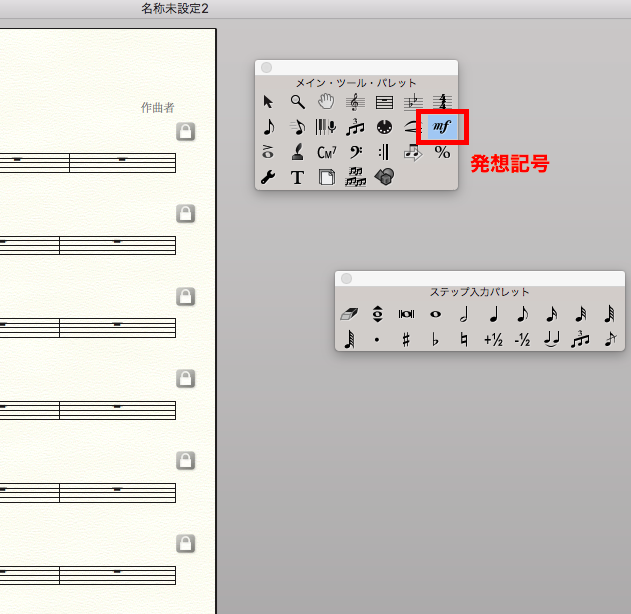
上のメゾフォルテのマークが発想記号です。そちらをクリックして楽譜のつけたいところをダブルクリックすると「発想記号の選択」画面が表示されます。
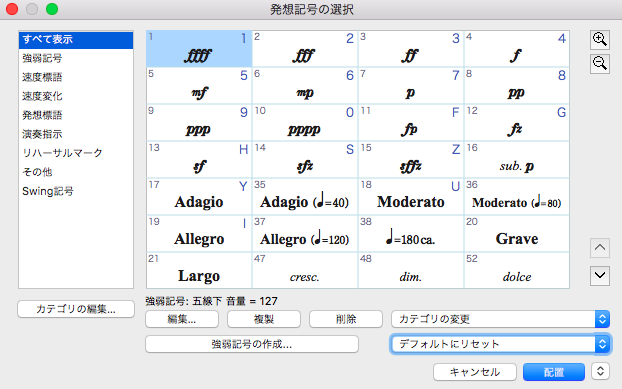
こちらの画面から入力したい発想記号を見つけ配置することができます。
3. 発想記号をショートカットキーを使って入力する。
発想記号もアーティキュレーションと同じようにショートカットキーを使って素早く入力することができます。発想記号選択画面から探す手間も省けるのでよく使う発想記号は是非ショートカットキーを使いましょう。
まず、先ほどと同じようにメインツール・パレットの発想記号(メゾフォルテのマーク)をクリックします。
その後、入力したい発想記号のショートカットキーを押しながら入力したい位置でクリックを押すことで設置できます。
発想記号の各ショートカットキーはそれぞれの左上の英数字です。
例えばmf(メゾフォルテ)ですと、下の赤枠の数字「5」がショートカットキーです。
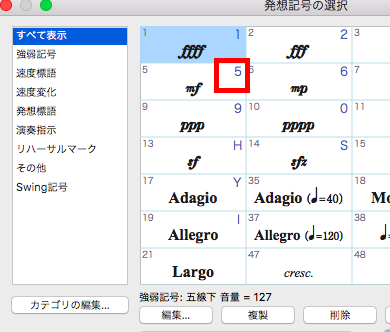
つまりこの場合、「5」を押しながらクリックするだけでmfを入力できます。非常に簡単にできるので、是非試してみてください。
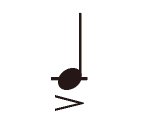
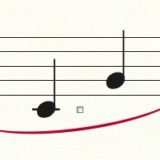
コメントを残す